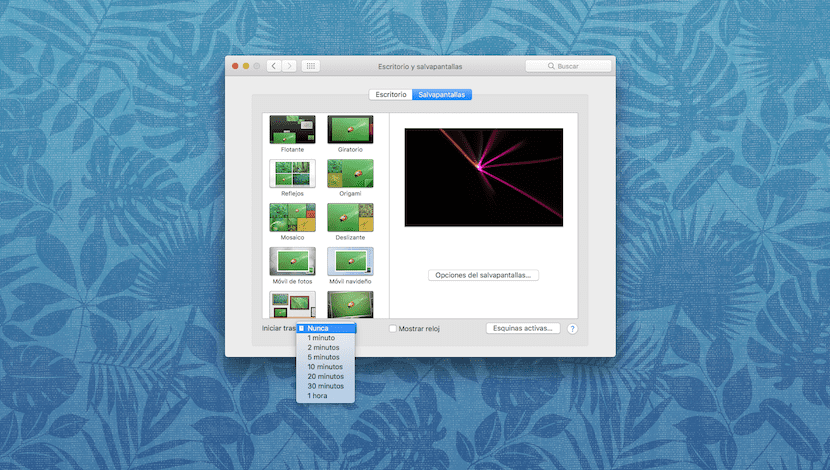
หนึ่งในสิ่งที่มีอยู่ในระบบปฏิบัติการใด ๆ ที่คุ้มค่ากับเกลือคือความเป็นไปได้ในการกำหนดค่าไฟล์ สกรีนเซฟเวอร์. ใน macOS จะไม่น้อยไปกว่ากันและ Apple ตั้งแต่เริ่มก่อตั้งได้มีการใช้ตัวเลือกนี้ อย่างไรก็ตามการทำงานของสกรีนเซฟเวอร์ สามารถจัดการได้ขึ้นอยู่กับสิ่งที่เรากำหนดไว้ในตัวเลือก System Saver ที่เราสามารถพบได้ใน System Preferences> Energy Saver
ตอนนี้นี่ไม่ใช่สิ่งเดียวที่เราอยากจะบอกคุณในบทความนี้และนั่นคือสิ่งที่ฉันต้องการกำจัดออกจาก Mac ของฉันจริงๆคือการให้สกรีนเซฟเวอร์ทำงานบนหน้าจอเข้าสู่ระบบ
เมื่อคุณเริ่ม Mac สิ่งแรกที่แสดงให้คุณเห็นคือหน้าจอเข้าสู่ระบบที่คุณต้องเลือกผู้ใช้และป้อนข้อมูลรับรองของคุณหากคุณไม่ได้ปิดใช้งานก่อนหน้านี้ เมื่อคุณเข้าสู่เดสก์ท็อป Finder ตัวเลือกทั้งหมดที่คุณได้กำหนดค่าไว้ในโปรแกรมประหยัดและในรายการเดสก์ท็อปและโปรแกรมรักษาหน้าจอจะเริ่มทำงาน หากสิ่งที่คุณต้องการคือสกรีนเซฟเวอร์ทำงานหลังจากผ่านไปหลายนาทีในเมนูแบบเลื่อนลงคุณเลือกเวลาและคุณจะกำหนดค่าโดยคำนึงว่ามันขึ้นอยู่กับเวลาที่ คุณได้กำหนดค่าไว้ใน Economizer เพื่อให้อุปกรณ์เข้าสู่โหมดสลีปทั้งเมื่อเชื่อมต่อกับแหล่งจ่ายไฟหลักและเมื่อทำงานด้วยแบตเตอรี่
นี่คือการทำงานปกติของสกรีนเซฟเวอร์นั่นคือสามารถกำหนดค่าให้เริ่มทำงานได้เมื่อเราอยู่ในระบบ หากสิ่งที่เราต้องการคือให้สกรีนเซฟเวอร์ไม่กระโดดสิ่งที่เราเลือกในเมนูแบบเลื่อนลงคือ ไม่เคย และเราจะปิดการดำเนินการ ตอนนี้ถ้าสิ่งที่คุณต้องการคือสิ่งที่ฉันกำลังมองหานั่นคือสกรีนเซฟเวอร์ ไม่เริ่มต้นที่หน้าจอเข้าสู่ระบบ ในกรณีที่คุณไม่ได้เริ่มเซสชันทันทีเราจะต้องดำเนินการดังกล่าว ผ่านคำสั่งใน Terminal และมันคือการเปลี่ยนแปลงในส่วนที่ซ่อนจากผู้ใช้ระบบ
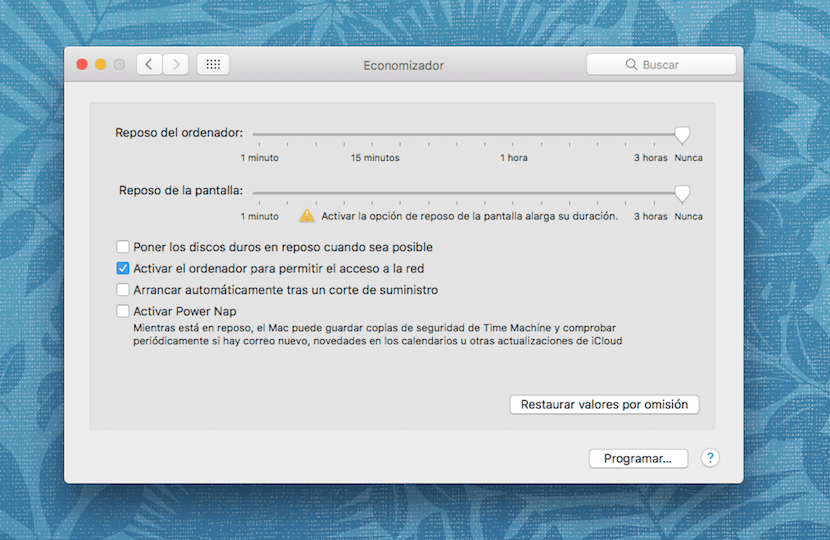
คำสั่งที่เราต้องใช้มีดังต่อไปนี้:
ค่าเริ่มต้น sudo เขียน / ไลบรารี / การตั้งค่า /com.apple.สกรีนเซฟเวอร์ เข้าสู่ระบบWindowIdleTime ****
โดยที่ * คือเวลาที่ใช้ในการข้ามสกรีนเซฟเวอร์ ถ้าคุณไม่ต้องการให้มันกระโดดคุณต้องใส่ 0 (ศูนย์)
ค่าเริ่มต้น sudo เขียน /Library/Preferences/com.apple.screensaver loginWindowIdleTime 0